应用Photoshop魔棒工具快速修改背景
1、在电脑中找到要用到的素材图片,点击鼠标左键选中素材图片,然后再点击下方“打开”按钮打开素材图片。

2、选中魔棒工具

3、魔棒在图片的白色背景上点击,选中白色背景区域,下拉ps上方的“选择”按钮,找到“反向”按钮并点击,从而选中要保留的图片部分。

4、在图层下方找到“添加蒙版”按钮并鼠标左键点击,从而去除多余的背景。

5、点击图层下方的“新建图层”按钮,新建一个图层。
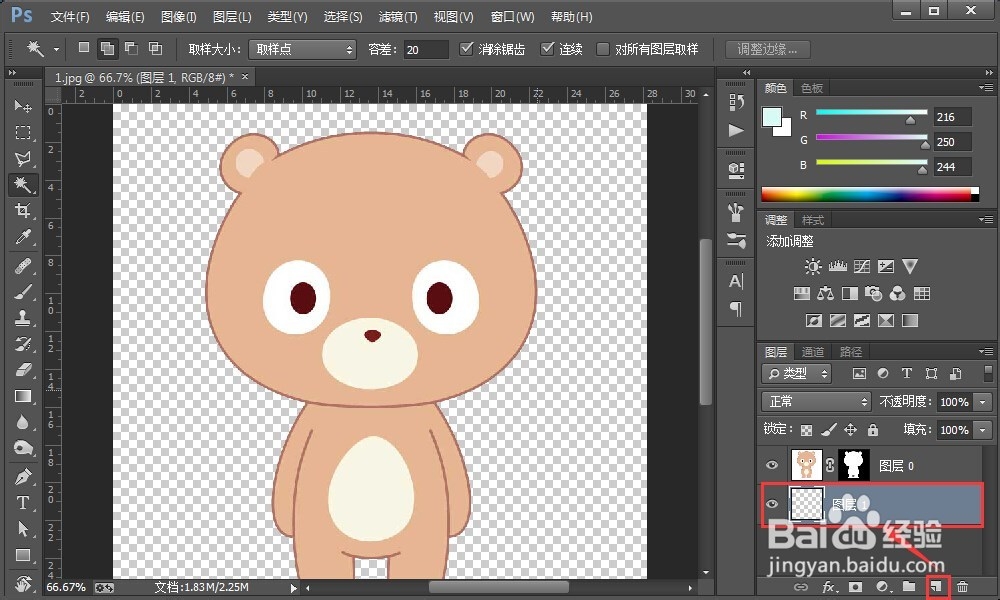
6、鼠标左键点击“前景色”按钮,弹出前景色按钮对话框,选择一个合适的背景颜色并点击“确定”按钮。

7、在ps上方菜单中找到并点击“编辑”按钮,找到填充按钮并点击打开,在填充对话框中选中前景色,并点击“确定”按钮确定填充颜色。


8、完成最终效果。

声明:本网站引用、摘录或转载内容仅供网站访问者交流或参考,不代表本站立场,如存在版权或非法内容,请联系站长删除,联系邮箱:site.kefu@qq.com。